Indholdsfortegnelse:
- Trin 1: Er dette projekt noget for mig?
- Trin 2: Hvilke værktøjer har jeg brug for?
- Trin 3: Hvilke materialer har jeg brug for?
- Trin 4: Hvor meget vil dette koste?
- Trin 5: Bygningen: Udskrivning af delene
- Trin 6: Bygningen: Elektronik
- Trin 7: Bygningen: Sourcing af strømmen
- Trin 8: Bygningen: Forberedelse af periferiudstyr
- Trin 9: Bygningen: Montering af skyderen
- Trin 10: Bygningen: Indlæser softwaren
- Trin 11: Bygningen: Montering af periferiudstyr
- Trin 12: Bygningen: Forberedelse af elektronikkassen
- Trin 13: Bygningen: finalen
- Trin 14: Tak for opbygningen

Video: Fuldautomatiseret fotograferingspanel: 14 trin (med billeder)

2024 Forfatter: John Day | [email protected]. Sidst ændret: 2024-01-30 08:26
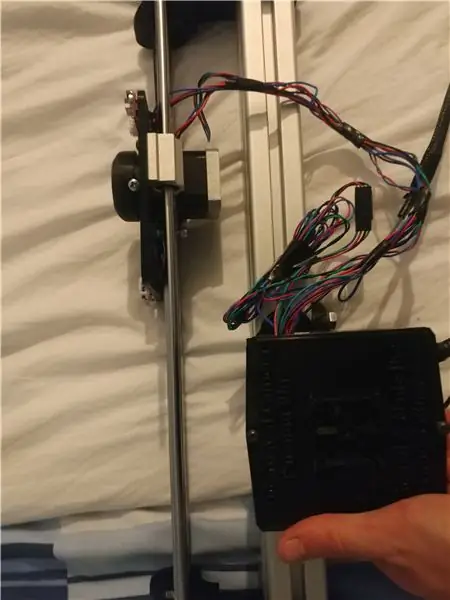
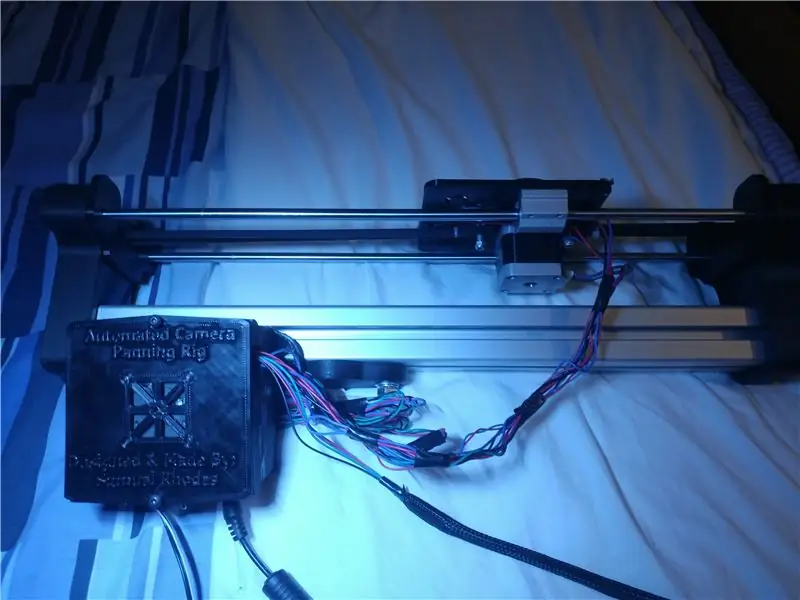
Introduktion
Hej allesammen, dette er min automatiske kamerapanering! Er du en ivrig fotograf, der har ønsket sig en af de virkelig seje automatiserede panoreringstigge, men de er virkelig dyre, som f.eks. 350 £+ dyre for panorering i 2 akser? Nå stop lige her, og rul videre, for jeg har løsningen til dig!
Denne løsning kan ikke kun tilpasses, du kan bruge min applikation til eksternt at styre indstillingerne for kameraholderen, f.eks. Panorering, hastighed, manuel kontrol til nøjagtige positioner og endda tidsforløb! Alt sammen ved hjælp af min app, der opretter forbindelse via bluetooth. Målet var at skabe en enkel, tilpasselig kamerarig, som er både slank og kraftfuld. Jeg håber jeg lykkedes! Men vil meget gerne høre dine kommentarer herunder, da dette er mine første instruktører!
Jeg håber, at du nyder projektet, det har været et år undervejs, jeg startede som en komplet nybegynder med arduino helt, og derfor tror jeg, at dette projekt er velegnet til enhver nybegynder, men også til gavn for mere erfarne! Desuden byggede jeg en 3D -printer fra gamle printere, hvilket gjorde alle disse dele betydeligt billigere, da de stort set alle er reservedele fra en 3D -printer!
Det koster kun mindre end £ 60 for at købe alt fra bunden, eller hvis du er en 3D -printerentusiast eller har elektronikdele liggende, vil det sandsynligvis kun koste dig omkring £ 20. Ved hjælp af en Arduino Uno, nogle steppermotorer + drivere og min fede app, vil du også være i stand til at oprette fantastiske mesterværk -fotos! Og den bedste smule? Hele projektet er designet, så en hvilken som helst længdepanel kan oprettes, og al koden tilpasser sig derefter!
Det bedste ved dette projekt er, hvis du er en 3D -printerentusiast som mig, vil du sandsynligvis allerede have alle de dele, du har brug for, liggende! Så det kan potentielt ikke koste dig noget! (Undtagen PLA for at udskrive dele afc)]
God fornøjelse og glad for at lave !
Trin 1: Er dette projekt noget for mig?
Dette projekt er rettet mod Arduino begyndere, koden er allerede lavet, appen er klar til download til IOS og Android, og lidt, men lidt erfaring nedenfor er nødvendig. Begrænset erfaring med, hvordan man følger ledningsdiagrammer, lodning, brug af varmekrympning og tapping.
Du skal have adgang til en 3D -printer, eller hvis du kontakter mig, hjælper jeg gerne med at udskrive dele til dette projekt.
Trin 2: Hvilke værktøjer har jeg brug for?
- Tap and Die Set (8 mm og 4 mm indvendig gevindskæring er påkrævet)
- Wire Strippers
- Nålestang (valgfri, men anbefales, da det bare gør livet lettere)
- Adgang til en 3D-printer, der kan udskrive PLA (sengestørrelse mindst 150 mm terning)-kontakt mig, hvis det er nødvendigt
- En cirkelsav, der er i stand til at skære aluminiumekstrudering ELLER køb aluekstruderingsforklaringen (450 mm længde er, hvad jeg valgte, men koden vil tilpasse systemet til enhver længde)
- Olie til lejerne Circlip Tang til at sætte lejer i lejeholdere
- Allen Keys (Komplet sæt foretrækkes)
- Skruetrækkere i forskellige bredder (Standard DIY sæt burde være tilstrækkeligt)
- Potentiometer til at stille Vrefs på A4988 Stepper Drivers
Trin 3: Hvilke materialer har jeg brug for?
Materialer: (Bemærk alle links er inkluderet i materialernes navne)
Elektrisk
- Dupont -stik til ledninger (Eller protowire opfylder også)
- Masser af ledninger (både enkelt kerne og kobber kan bruges, fungerer bedst, hvis du bare har ledning, du kan klippe i længden)
- Varmekrymp for at få det til at se pænt ud (varmepistol eller lighter eller loddejern for at krympe det)
- 1x Arduino Uno
- 1x vippekontakt
- 2x AC/DC-stik med 5,5 mm stik til Arduino og Stepper Driver (stik 1: standard Arduino PS, der er i stand til 7-9V @ 0,5-2A udgang. Stik 2: Gammel bærbar PS fungerede for mig, skal output 12V og ~ 4A eller højere)
- 1x Tilsvarende stikforbindelse til 12V -stikket
- 1x 3.3K modstand (eller tæt på)
- 1x 6,8K modstand (eller tæt på)
- 1x 100 MicroFarad kondensator
- StripBoard (Eller Matrix Eller Proto)
- 2x A4988 -trindrivere: Standard 3D -printerdel
- 1x 40 mm 12V køleventilator: Standard 3D -printerdel
- 1x HC05 Bluetooth-modul (behøver ikke at være master-slave-kompatibelt, kun slave nødvendigt)
- 2x Endstops: Standard 3D -printerdel
Mekanisk
- 8x M3 4 mm skruer (jeg foretrak at bruge unbrakonøgler)
- 4x M3 nødder
- 8x M4 12 mm skruer
- 3x M4 20 mm skruer
- 3x M4 møtrikker
- 6x M8 12 mm skruer
- 4x 4040 Ali Extrusion Slot Nuts (Få type, der matcher din Ali Extrusion)
- 1x 400 mm 4040 aluminium ekstrudering skåret i længden med bankede centerhuller (eller din egen brugerdefinerede længde)
- 2 x 400 mmx8 mm diameter lineær akselstang: standard 3D -printerdel (længde, der matcher Ali -ekstrudering ovenfor)
- 2x lineær akselblok (til 8 mm lineær akselstang med lejer indeni-Igus anbefales til støjsvaghed): Standard 3D-printerdel
- Cirka 200 g PLA (over estimeret med 5 omkredse/lag, 25% fyldning og plads til et par fejlslagne udskrifter)
- 1x GT2 remskive med leje: Standard 3D -printerdel
- 1x GT2 remskive til trinmotor: Standard 3D -printerdel
- 1x 1m GT2 Tandrem (Hvis du vælger at lave en længere eller kortere version af dette mount, vil du have 2,5x længde, du vil lave det, så du har masser af reservedele til fejl): Standard 3D -printerdel
- 2x Nema17 Stepper Motors (jeg brugte 26Nm Bipolar 1,8 graders 12V stepper)-Mest almindelige type, men andre kan bruges så længe som 1,8 grader og tilstrækkeligt moment. Du vil have nøglet aksel (flad sektion)): Standard 3D-printerdel
- Kabelbindere små
Du skulle nu være klar til at gå
Trin 4: Hvor meget vil dette koste?
Fordeling af omkostninger nedenfor (Brug priser i skrivende stund fra Ebay, RS og AliExpress)
Omkostninger: (Bemærk det forventes, at størstedelen af disse komponenter kan findes liggende fra gamle ødelagte produkter, hvilket hjælper med at spare omkostninger-f.eks. Vippekontakt eller tilsvarende kontakter osv.)
Det forventes også, at hvis du er en 3D -printerentusiast, vil du allerede have 95% af disse liggende
- Dupont ~ £ 5,40
- Varmekrymp ~ £ 3,99
- Toggle Switch ~ £ 1,40
- Strip Board ~ £ 3,50
- Strømforsyningsindgangsstik ~ £ 1,20
- HC05 BT ~ £ 4,30
- Endstops ~ £ 1,50
- Lineære stænger ~ £ 6,50
- Lineær stangblok ~ 2,50 £
- Arduino Uno ~ £ 4,50
- A4988 drivere ~ £ 4,00
- GT2 Remskiver Begge ~ 1,40 kr
- GT2 Tandrem ~ 2,50 £
- Nema17 Steppers ~ £ 15
I alt for komplet projekt med alt fra bunden: £ 57.70
I alt for de fleste mennesker med ulige bits, der ligger omkring ~ £ 20
Nok forberedelse, lad os nu bygge !
Trin 5: Bygningen: Udskrivning af delene
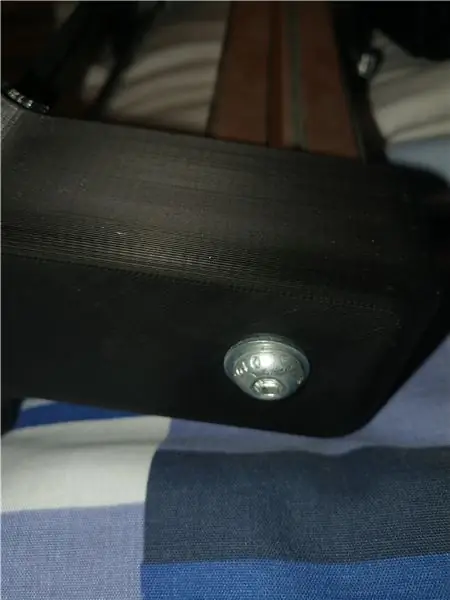
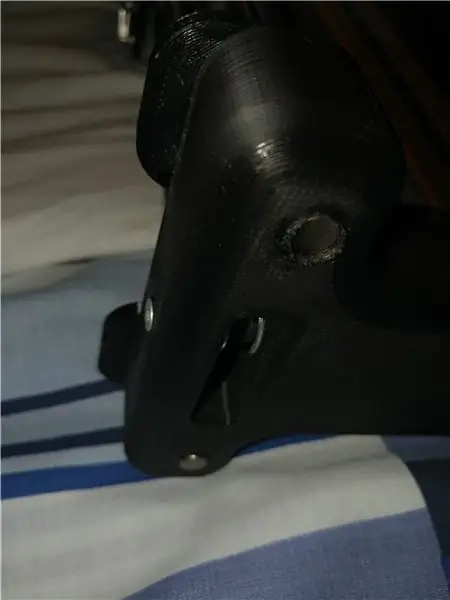
Den første fase er 3D -udskrivning af delene. Jeg anbefaler 4 perimeter, 4 øverste og nederste lag med omkring 10% fyldning. Alle dele er designet, så der absolut ikke er behov for støtte, og som sådan skal de fleste dele komme stærkt og rent ud. Men brug dit skøn, hvis du føler dig nødvendig.
Mine udskriftsindstillinger er nedenfor. Det forventes, at din printer allerede er indstillet tilstrækkeligt og har et varmebed
Laghøjde: 0,2 mm
Udfyldning: 10% -20% (jeg brugte 10% og var fint, da komponenter ikke er under belastning og øgede skaller giver den nødvendige styrke)
Omkanter Skaller: 4-5
Toplag: 4
Bundlag: 4
Support: Ingen påkrævet
Brims: Efter eget skøn, men jeg havde ikke brug for dem
Eventuelle yderligere spørgsmål, er du velkommen til at stille. Hvis du ikke har adgang til en 3D -printer, er du velkommen til at kontakte mig, da jeg muligvis kan hjælpe
Trin 6: Bygningen: Elektronik
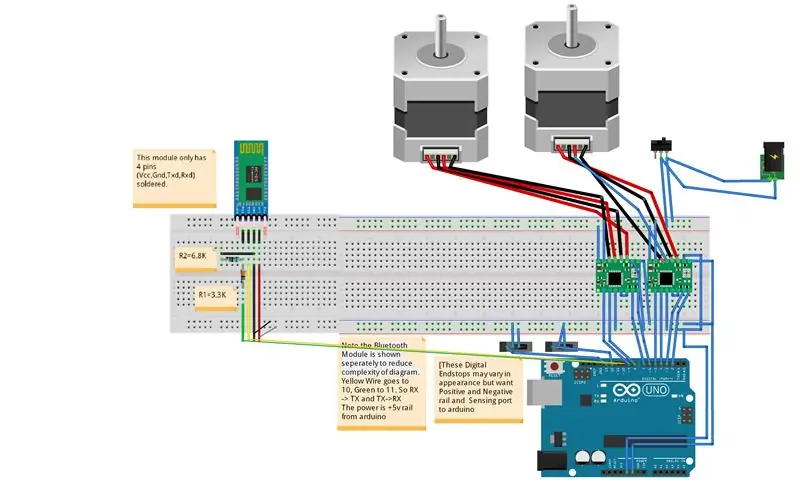
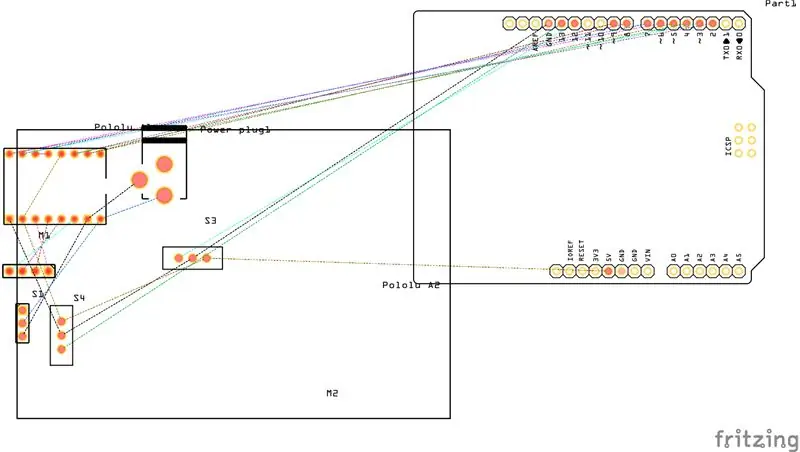
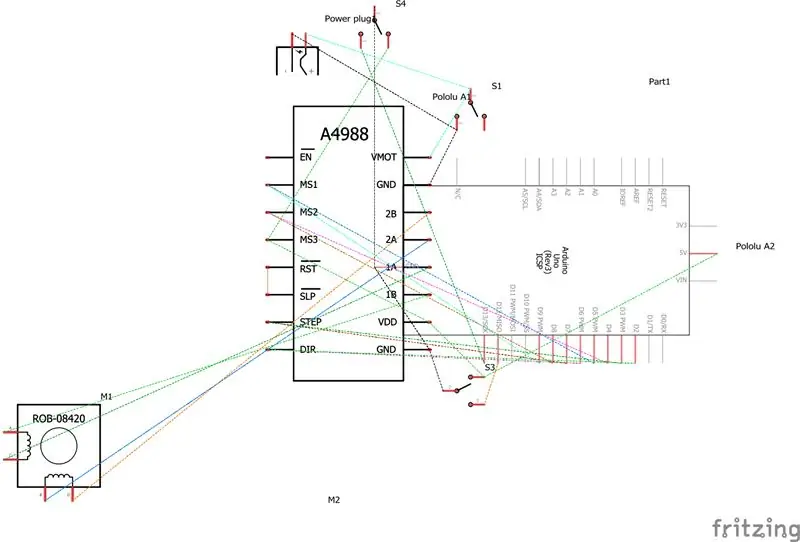
1. Kobl Arduino- og bluetooth -modulerne korrekt ved hjælp af skematikken i downloadfilerne (og nedenfor). Det tilrådes, at du gør dette i protoboard og derefter overfører til stripboard, når du er sikker.
Hvis du er mere erfaren, skal du bare gøre det på stripboard.
Brug Stripboard og Dupont -stik til alt, det gør livet meget enklere.
Jeg har en undskyldning for skemaerne, de er korrekte, men jeg kunne ikke finde de emblemer, jeg ønskede at bruge på fritzing, hvis der er forvirring forårsaget af brugen af et componenet, der ser lidt anderledes ud end et normalt endstop osv. du er velkommen til at spørge, og jeg vil afklare, jeg vil tilstræbe at opdatere dette snart, når jeg har fundet ud af, hvordan jeg gør det, da dette er første gang, jeg bruger fritzing.
Trin 7: Bygningen: Sourcing af strømmen

1. Din næste fase vil skaffe strømforsyningen, til dette brugte jeg en gammel bærbar oplader, du skulle finde 2 stik. En der udsender DC, der er egnet til arduino uno (7v-12v med 0,5A +).
2. Jeg brugte et 9,5V 0,5A britisk stik til Arduino Uno (fra en gammel telefon), selvom det officielle anbefales, hvis du har det.
Trin 8: Bygningen: Forberedelse af periferiudstyr

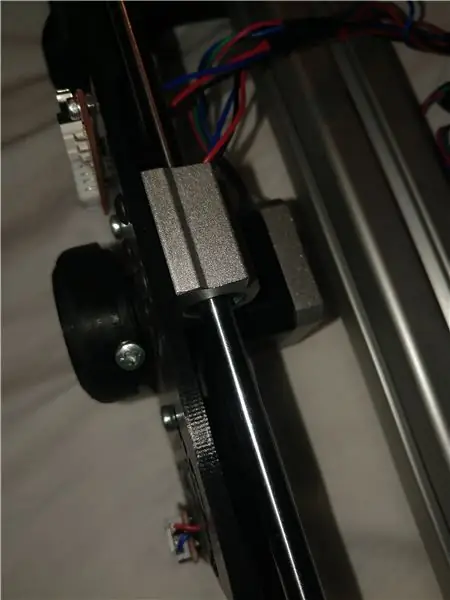

- Først vil vi starte med at banke enderne på aluminiumekstruderingen, du allerede har skåret i samme (eller tæt på) længde som dine lineære akselstænger. Dette er det midterste hul fremhævet på billedet ovenfor. Dette er et M8 -hul, så vi vil trykke på det ved hjælp af et M8 -tryk. For et optimalt resultat skal du bruge tappevæske (bearbejdningsolie) og langsomt tappe det, gøre 1,5 omdrejninger fremad, et omdrejning tilbage, indtil det er helt tappet, og dine M8 -skruer passer helt ind.
- Dernæst vil vi kontrollere tolerancerne fra vores 3D-udskrevne dele ved hjælp af CAD Parts Rod Holder End Motorized og Rod Holder End Non-Motorized Parts, vi vil sikre os, at vores Lineær Shaft stang passer tæt ind i den. Hvis ikke, kild det med et 8 mm bor, men pas på ikke at gå over bord, så det glider frit. Vi ønsker, at det skal være en stram push -fit, hvilket afhænger af din printerkvalitet.
- Praktisk tip til dette er at kun bore 2/3 af vejen, så den smutter godt ind, og derefter er en super stram skubpas til den resterende 1/3 af huldybden. Forhåbentlig behøver du dog ikke at gøre dette!
- Nu, før vi samler hovedgliden, er det nyttigt at fastgøre trinmotorer og GT2 remskiver som vist på billederne ovenfor.
- Med stepper motorer og remskiver påsat, ønsker vi at samle hovedvognen.
- Brug CAD -filen med glideplade, vi skal muligvis trykke på hullerne til de lineære stangblokke og sikre, at lejerne allerede er på plads. For at gøre dette bruger vi en M4 Tap og skruer klodserne fast fra oversiden af monteringspladen til undersiden.
- Vi ønsker at fastgøre endestopperne ved hjælp af M3 -skruerne og møtrikkerne til pladen, så den er adskilt fra den med omkring 2 mm. Det kan også være en god idé at trække stikket gennem hullerne på pladen, så de er pæne og pæne.
- Dernæst vil vi fastgøre trinmotoren til glidepladen. Vi gør det på samme måde.
- Vi træder vores 2 M4 forsænkede 20 mm skruer i, som er hvad din GT2 remskive fastgøres til. (Se billederne ovenfor)
- Derefter tager vi forsigtigt motordisken og kameradiskens CAD -dele, vi vil fastgøre dem til trinmotorens nøgle. En møtrik skal glide ind i kameradisken, som gør det muligt for skruen at blive en stikkeskrue, der presser den akslede aksel.
- Sæt nu stativmonteringen på slotmøtrikkerne på undersiden, og tryk på midterhullet med en 1/8 tommer hane, eller du kan bare tråde i dit stativmonterede gevind, hvis du ikke har en, plasten skal trykke fint.
- Når dette er fuldført, har vi nu alle de enkelte dele og kan samle hovedgliden.
Trin 9: Bygningen: Montering af skyderen
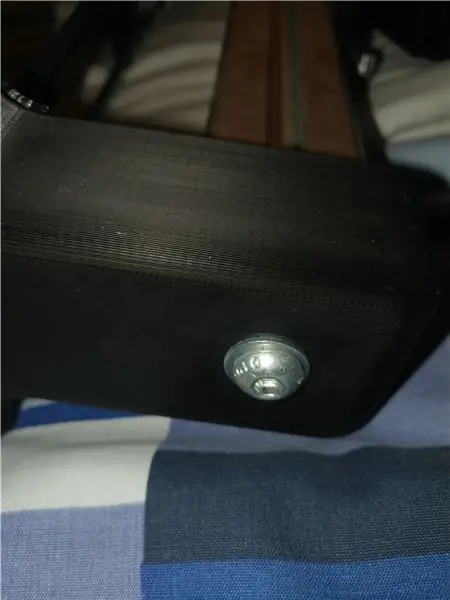
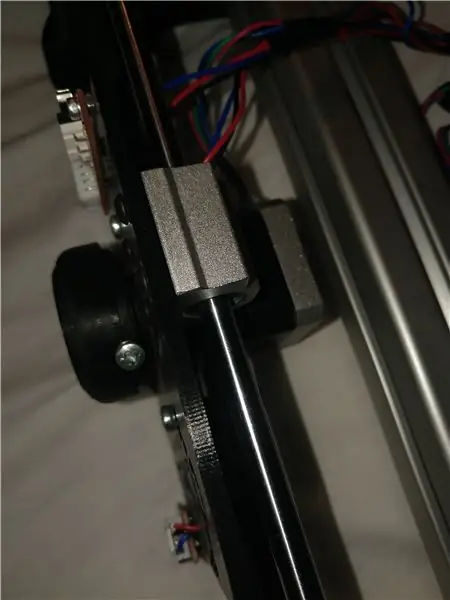
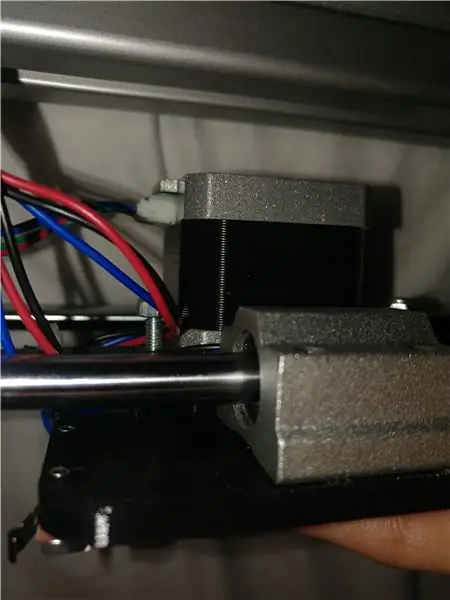
- Nu passer alt sammen. Vi vil for det første sikre os, at vi har sat vores slotmøtrikker i. Du vil sætte 2 i en slot og 2 i sporet vinkelret på den. Orienteringen vil være sådan, at et sæt med 2 slotmøtrikker vender nedad, hvor vi fastgør stativet, og et andet sæt vender vandret udad, hvor vi vil fastgøre elektronikhuset.
- Indsæt derefter de 8 mm lineære akselstænger begge i stangholderens ende motoriserede del, vi vil derefter fastgøre dette til aluminiumekstruderingen ved hjælp af en enkelt M8 -møtrik, der skrues ind i det tapede centerhul på aluminiumekstruderingen, og sørger for at bruge en skive og hvor det er muligt en stjernemøtrik for at sikre, at den ikke glider.
- Sørg for at stramme det helt op, men ikke så langt som at knække den 3D -udskrevne del. (Usandsynligt, men muligt)
- Fastgør hovedvognen med de vedhæftede akselblokke (forrige sektion) på det lineære objektglas! Glem ikke at gøre dette !!!
- Derefter vil vi vedhæfte den gensidige stangholder ende ikke-motoriseret og sikre, at vores lineære akselstænger sidder helt tæt ind.
- Vi vil teste for at sikre, at de lineære glidestænger ikke bevæger sig alene, sådan at lejerne bare glider pænt og let over hele længden af stangen.
- Hvis du har friktion, mens du bevæger vognen, kan din stang godt være bøjet. Se på at rette den for de bedste resultater, men hvis du har et tilstrækkeligt drejningsmoment Nema17, skulle du have det godt.
Dette er det vigtigste dias, der nu er samlet. Alt du skal gøre nu er at lægge elektronikken i sin kasse, programmere arduinoen, koble alt sammen og vedhæfte periferiudstyret
Trin 10: Bygningen: Indlæser softwaren
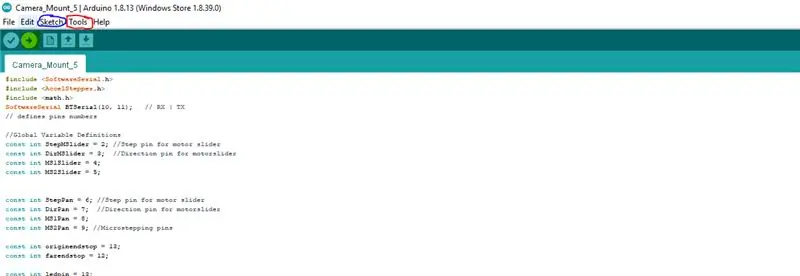
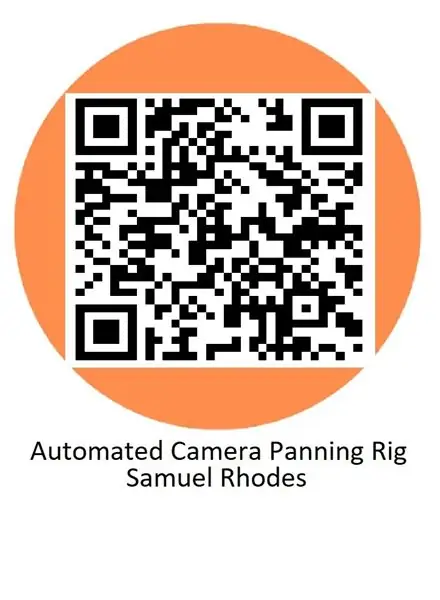
- Åbn Arduino IDE i downloadfilen (hvis du ikke har installeret, kan du få den her eller i Windows Play Store)
- Indlæs nu INO -filen, gå til værktøjer på den øverste bjælke, vælg Board: Arduino Uno, og gå derefter til Port.
- Tilslut din Arduino, en af havnene vil nu være dukket op, der ikke var der før, gå til værktøjer (rød cirkel), port igen, vi vælger den port, der er ny.
- Nu går vi til værktøjer, Programmerer: AVR ISP til de fleste officielle Arduino Unos, hvis det er en billig Arduino Knockoff, skal du muligvis prøve en anden, se hvor du købte den, som normalt har navnet inkluderet, hvis ikke, kan du gå til tegning (blå cirkel), inkluder bibliotek og søg i Arduino Uno og installer en tredjeparts, indtil du finder en, der virker.
- Nu klikker vi på kompileringsknappen (fremhævet gul/grøn på billedet ovenfor)
- Det skulle nu alt være godt at kompilere perfekt!
- Download og installer softwaren til appen fra min QR -kode, og prøv at oprette forbindelse via bluetooth.
- Hvis du har problemer med at oprette forbindelse, kan du prøve følgende vejledning for at få hjælp
Nu er vi færdige med at installere al softwaren på Arduino! Vi kan hurtigt teste alt fungerer ved at tilslutte det og køre det
Trin 11: Bygningen: Montering af periferiudstyr




- Vi kan nu endelig fastgøre vores GT2 remskive, slotte den over GT2 remskiven på trinmotoren og runde den gensidige ende remskive.
- Lav en løkke i den ene ende, og stram den med kabelbindere. Vi vil placere den ende over en af de udsatte 20 mm M4 -skruer, vi satte i tidligere på kameravognen. Dette holder den ene ende af remskiven.
- Dernæst vil vi måle for at sikre, at den er pæn og stram i den anden ende, og gøre det samme med en sløjfe og slids den over M4 -skruen.
Trin 12: Bygningen: Forberedelse af elektronikkassen
- Den næste del er at rydde op i elektronikken, jeg vil råde til at sætte strømforsyningen til arduinoen inden noget andet.
- Brug nu disse M3 -skruer til at skrue arduinoen i, og læg derefter tavlen ved siden af.
- Dernæst vil vi fastgøre 40 mm blæseren til låget.
- De vigtigste ledninger, der går udad, bevæger sig ud af siden til skyderen, men alt andet skal passe pænt indvendigt.
Trin 13: Bygningen: finalen
Tillykke med at komme så langt, hvis du er på dette stadie, er det eneste, du har tilbage, at fastgøre elektronikhuset med 2x M8 skruer til slotmøtrikkerne. Skru den forreste kabinet på, og tag den med til en prøvekørsel!
Nu for sjov
Du har bygget hele mit kamera panorering mount, forhåbentlig tog det dig ikke så lang tid som det gjorde for mig, men jeg tænkte, at jeg bare ville forklare et par af funktionerne i appen, så du ved, hvordan de fungerer.
Først tilsluttes skal du sørge for, at motorpladens skrue berører skruen på pladen, der holder GT2 -remmen.
Når du åbner appen, skal du først klikke på Vælg Bluetooth -enhed, kontrollere, at bluetooth er tændt, og derefter vælge BT -navnet på kameraholderen fra listen
Du skal nu kalibrere (Gør dette hver gang du logger på). Dette sikrer, at det tilpasser sig længden af dit dias.
Nu funktioner.
Flyt til manuel position: Brug skyderne til manuel flytning/panposition til at vælge din panorering.
Bemærk: Pan er begrænset til 120 grader, da dette er mest nyttigt, kan ændres i Arduino -koden: Se kommentarer
Klik på Flyt til manuel position: Dette flytter derefter kameraet til den position, hvor det bliver i 2 minutter, før det vender tilbage. Denne tid kan ændres i Arduino -koden.
Speed Select Slider ændrer systemets hastighed. Ved hjælp af skyderen og derefter klikke på Kør fra indstillinger aktiveres derefter med denne hastighed. Den langsomste hastighed tager groft sagt 5 minutter for et 400 mm dias. Hurtigste hastighed er omkring 5 sekunder.
For at køre en Time Lapse kan du redigere længden i Arduino Code, vælge den i appen og derefter klikke på Kør fra indstillinger
Hurtig kørsel, dette aktiverer bare en standard hurtig kørsel, hvis du bare vil have en hurtig video.
Ryd buffer, hvis du vil gentage et træk, kan du klikke på bufferen og derefter klikke på det, du vil gentage to gange. Dette rydder bare bufferforbindelsen mellem BT og din telefon.
Trin 14: Tak for opbygningen
Jeg håber du nyder mine instruktører, dette projekt har taget mig et år at gøre, da det var mit første ordentlige arduino -projekt nogensinde. Hvis du laver en af mine kameraholder, hører jeg meget gerne fra dig og ser din build og videoer! Kommenter venligst, hvis du har problemer, spørgsmål eller forbedringer til instruktørerne for at gøre det lettere for andre. Dette er min første instruerbare så Jeg ville sætte pris på ærlig feedback. Pas på og nyd det!
Sam
Anbefalede:
Sådan gør du: Installation af Raspberry PI 4 Headless (VNC) med Rpi-imager og billeder: 7 trin (med billeder)

Sådan gør du: Installation af Raspberry PI 4 Headless (VNC) med Rpi-imager og billeder: Jeg planlægger at bruge denne Rapsberry PI i en masse sjove projekter tilbage i min blog. Tjek det gerne ud. Jeg ville tilbage til at bruge min Raspberry PI, men jeg havde ikke et tastatur eller en mus på min nye placering. Det var et stykke tid siden jeg konfigurerede en hindbær
Arduino Halloween Edition - Pop -out -skærm med zombier (trin med billeder): 6 trin

Arduino Halloween Edition - Zombies Pop -out -skærm (trin med billeder): Vil du skræmme dine venner og lave skrigende støj i Halloween? Eller vil du bare lave en god sjov? Denne pop-out-skærm fra Zombies kan gøre det! I denne Instructable vil jeg lære dig, hvordan du nemt laver jump-out zombier ved hjælp af Arduino. HC-SR0
Sådan adskilles en computer med nemme trin og billeder: 13 trin (med billeder)

Sådan adskilles en computer med nemme trin og billeder: Dette er en instruktion om, hvordan du adskiller en pc. De fleste af de grundlæggende komponenter er modulopbyggede og nemme at fjerne. Det er dog vigtigt, at du er organiseret omkring det. Dette hjælper med at forhindre dig i at miste dele og også ved at lave genmonteringen til
Ciclop 3d Scanner My Way Trin for trin: 16 trin (med billeder)

Ciclop 3d Scanner My Way Step by Step: Hej alle sammen, jeg kommer til at indse den berømte Ciclop 3D -scanner.Alle trin, der er godt forklaret på det originale projekt, er ikke til stede.Jeg lavede nogle rettelser for at forenkle processen, først Jeg udskriver basen, og end jeg genstarter printkortet, men fortsæt
Sådan styrer du husholdningsapparater med fjernsyn med fjernbetjening med timerfunktion: 7 trin (med billeder)

Sådan styrer du husholdningsapparater med fjernsyn med fjernbetjening med timerfunktion: Selv efter 25 års introduktion til forbrugermarkedet er infrarød kommunikation stadig meget relevant i de seneste dage. Uanset om det er dit 55 tommer 4K -fjernsyn eller dit billydsystem, har alt brug for en IR -fjernbetjening for at reagere på vores
